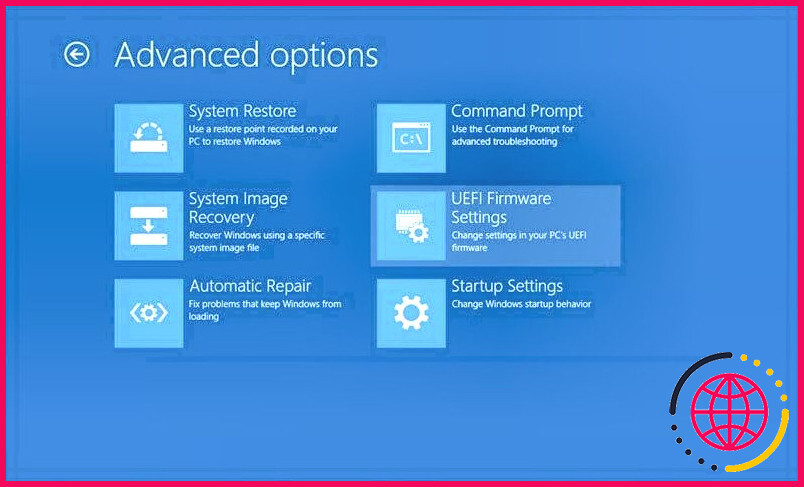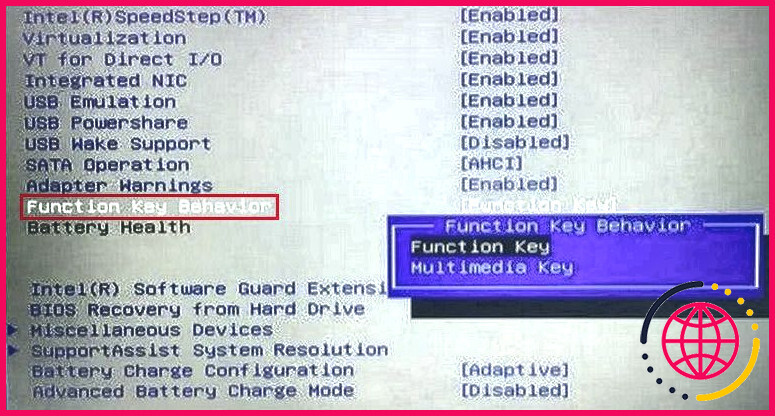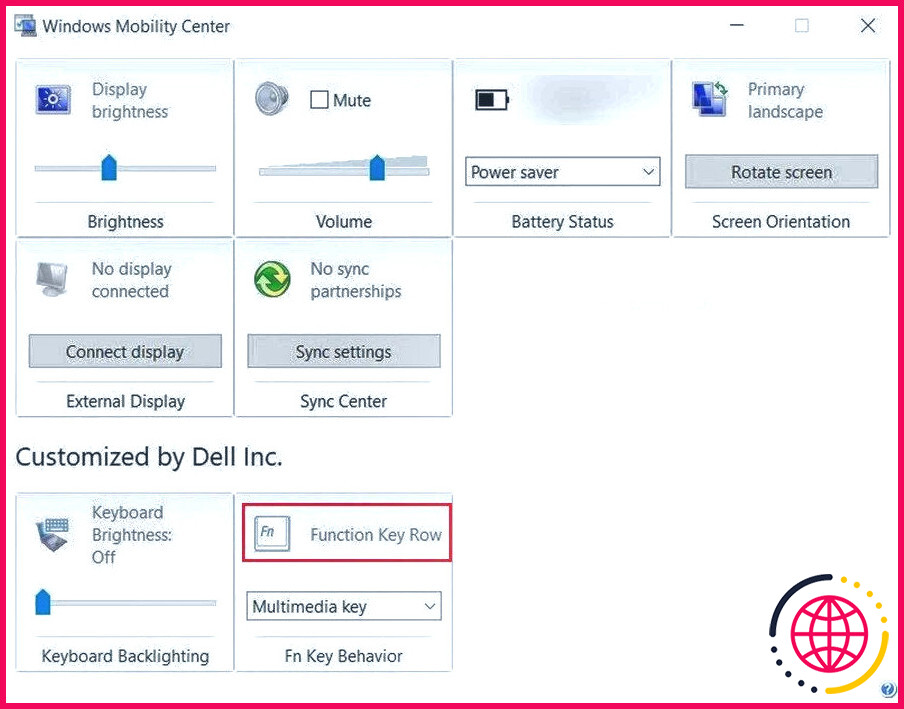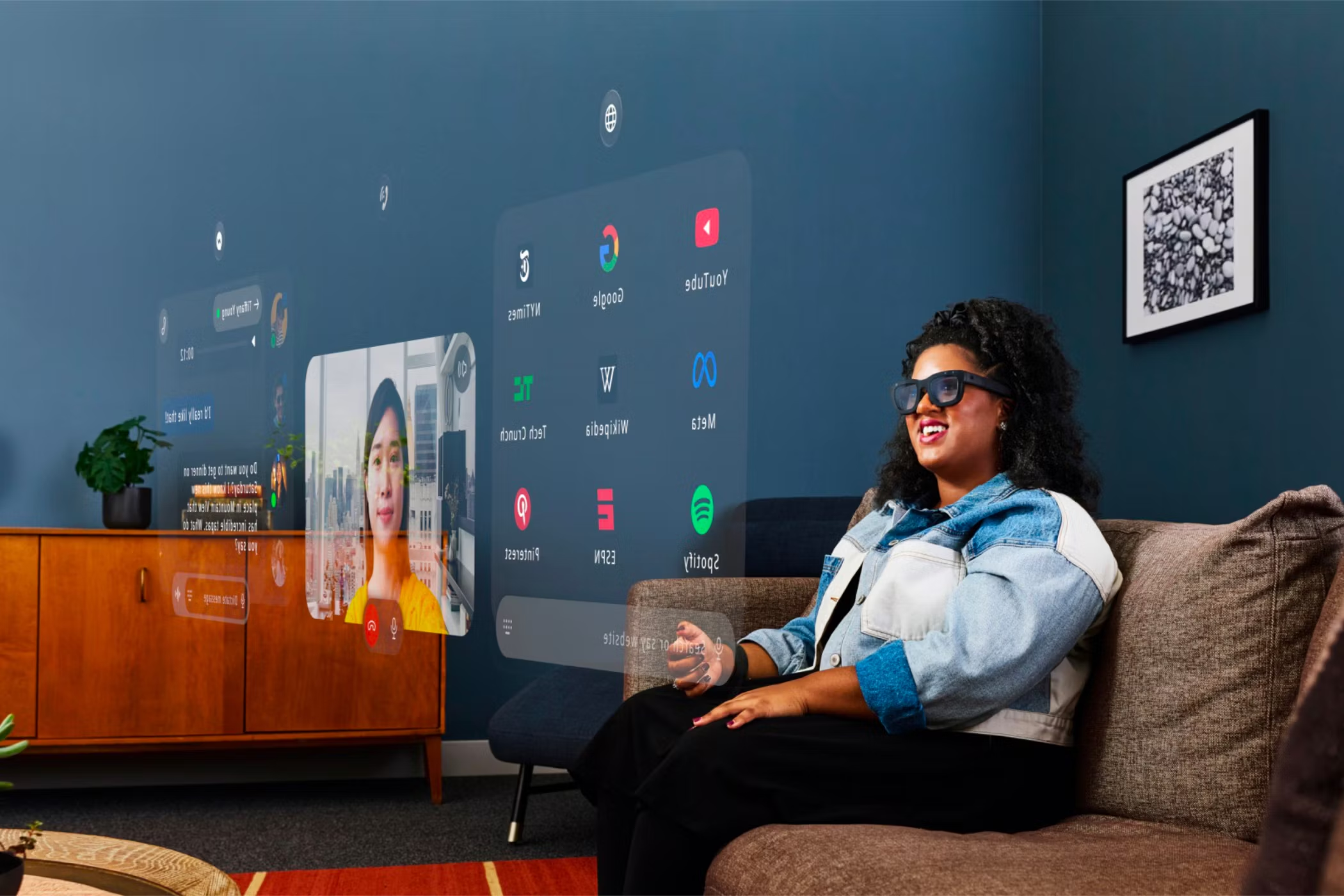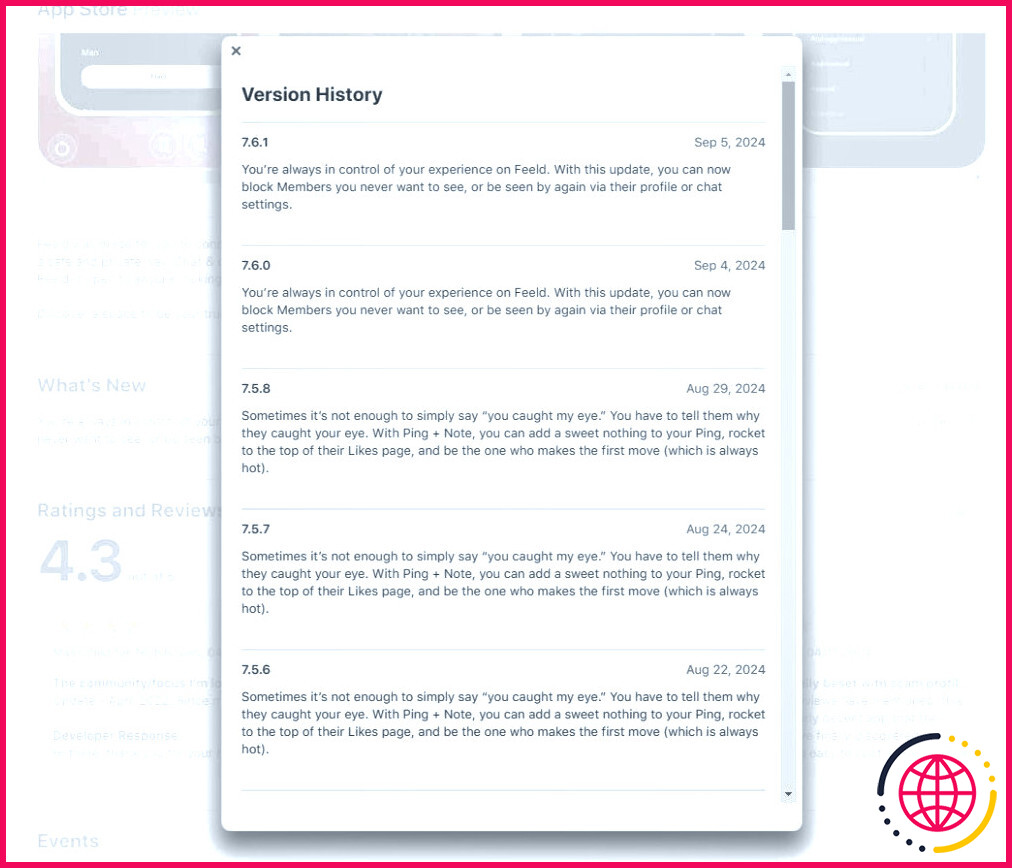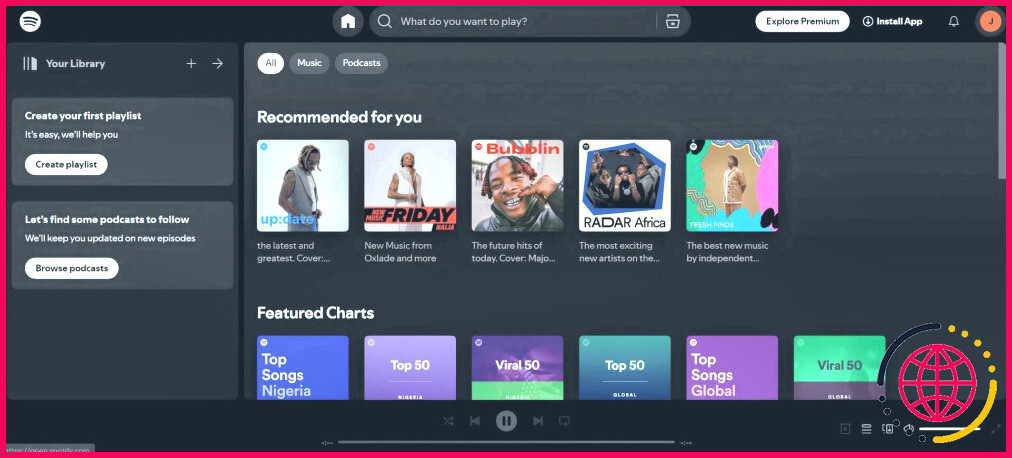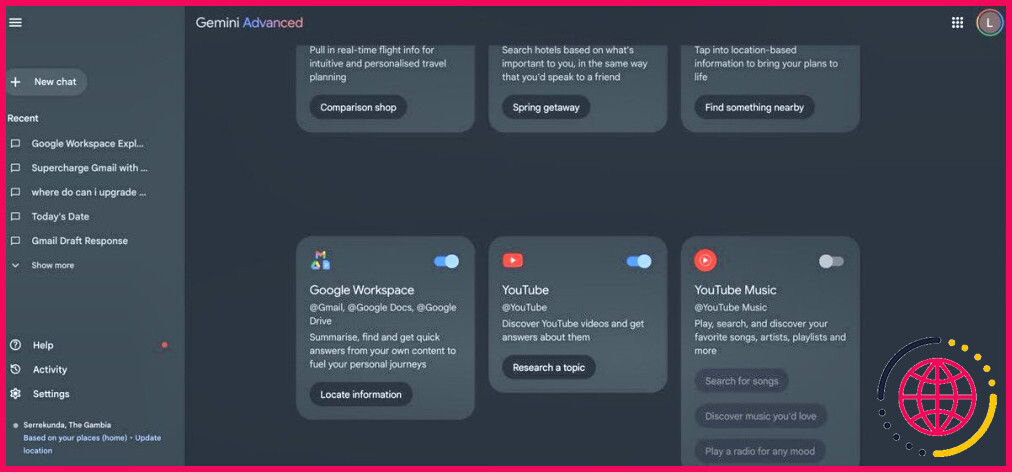Comment verrouiller et déverrouiller la touche de fonction (Fn) dans Windows
La touche Fn de votre clavier sert de modificateur caché, permettant d’activer des fonctions supplémentaires sur les touches F1 à F12. Si vous avez constamment besoin de ces fonctions, voici quelques méthodes simples pour verrouiller (ou déverrouiller) la touche Fn sous Windows.
1. Verrouiller ou déverrouiller la touche de fonction à l’aide de votre clavier
Sur certains claviers, la touche Echap sert également de touche de verrouillage Fn (Fonction), souvent indiquée par une petite icône de cadenas sur la touche Echap. Pour verrouiller la touche Fn sur ces claviers, appuyez simultanément sur les touches Fn et Esc.
L’icône de cadenas doit s’allumer pour indiquer que la touche Fn est verrouillée. Pour la déverrouiller ultérieurement, appuyez à nouveau simultanément sur les touches Fn et Esc.
2. Verrouiller ou déverrouiller la touche de fonction à partir du menu BIOS
Le menu BIOS de votre PC vous permet de modifier divers paramètres du système, tels que l’ordre de démarrage, les configurations matérielles et les options de gestion de l’alimentation. Voici comment l’utiliser pour verrouiller ou déverrouiller la touche Fn :
- Utiliser votre méthode préférée pour démarrer votre PC dans l’environnement de récupération Windows.
- Passez à Dépannage > Options avancées.
- Cliquez sur Paramètres du microprogramme UEFI et appuyez sur Redémarrer sur l’écran suivant.
- Une fois que le menu du BIOS s’ouvre, dirigez-vous vers le menu Configuration du système et choisissez la section Mode de la touche d’action.
- Désactiver Mode touches d’action.
- Alternativement, dans le champ Avancées accédez à l’onglet Comportement des touches de fonction.
- Choisissez l’option Touche de fonction pour le verrouiller.
- Cliquez sur F10 pour enregistrer les modifications, puis cliquez sur Oui lorsque l’invite apparaît.
Si vous n’avez pas l’intention d’utiliser la touche Fn, vous pouvez également la désactiver à l’aide de la touche KeyTweak. Consultez notre guide sur la désactivation de touches spécifiques de votre clavier sous Windows pour plus d’informations sur KeyTweak.
3. Verrouillez ou déverrouillez la touche de fonction via le centre de mobilité Windows.
Le Centre de mobilité Windows est un outil utile pour configurer des paramètres courants tels que la luminosité et le volume de votre PC. Vous pouvez également l’utiliser pour verrouiller ou déverrouiller la touche de fonction. Notez que cette méthode peut ne pas fonctionner si vous n’avez pas la section Function Key Row dans le centre de mobilité.
- Ouvrez le centre de mobilité Windows à l’aide du menu de recherche.
- Localisez la section rangée de touches de fonction section.
- Pour verrouiller la touche Fn, sélectionnez la section Touche de fonction dans le menu déroulant. Pour la déverrouiller, sélectionnez l’option Touche multimédia dans le menu déroulant.
Pourquoi verrouiller ou déverrouiller la touche Fn ?
Les touches F1 à F12 situées en haut de votre clavier peuvent remplir deux fonctions. Individuellement, elles effectuent une action, mais elles peuvent effectuer des actions différentes lorsqu’elles sont actionnées avec la touche de fonction (Fn).
Lorsque vous utilisez la fonction secondaire, vous devez appuyer sur la touche Fn en même temps que sur n’importe quelle touche de fonction chaque fois que vous souhaitez effectuer une opération spécifique. Mais si vous préférez ne pas le faire, utilisez l’une des méthodes ci-dessus pour verrouiller la touche de fonction de manière permanente.
Comment verrouiller et déverrouiller la touche Fn ?
Pour activer le verrouillage FN sur le clavier multimédia All in One, appuyez simultanément sur la touche FN et sur la touche de verrouillage des majuscules. Pour désactiver le verrouillage FN, appuyez à nouveau sur la touche FN et sur la touche de verrouillage des majuscules en même temps.
Comment activer les touches de fonction avec Fn ?
Maintenez la touche « Fn » enfoncée tout en appuyant sur une touche de fonction pour la faire fonctionner. Si votre clavier dispose d’une touche « F Lock », appuyez dessus pour activer vos touches de fonction. Si vos touches de fonction ne fonctionnent pas quoi que vous fassiez, il se peut que vous deviez les activer dans votre BIOS/UEFI.
Comment désactiver une touche Fn bloquée ?
Redémarrez votre ordinateur et accédez aux paramètres du BIOS ou de l’UEFI en appuyant sur une touche spécifique pendant le démarrage (par exemple, F2, Del ou Esc). Naviguez jusqu’à la section Comportement du clavier ou des touches de fonction et recherchez une option permettant de modifier le comportement du verrouillage de la touche Fn.
Comment inverser la touche Fn ?
Si le fait d’appuyer sur la touche FN active les fonctions Fn, maintenez la touche FN enfoncée et appuyez sur Esc pour inverser. Si c’est l’inverse, où la fonction Fn est la fonction par défaut, appuyez simplement sur la touche Esc et cela s’inversera. Il se peut que ce ne soit pas Esc cependant, cela ressemble à un petit cadenas souvent avec Fn dedans quelque part.